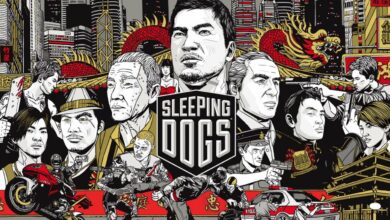Les navigateurs web sont utilisés quotidiennement. S’ils protègent votre vie privée à un certain niveau, il y a beaucoup à faire pour renforcer cette protection. Explication.
La vie privée est devenue une priorité pour de nombreux éditeurs de navigateurs web mais ceux-ci ne vont peut-être pas aussi loin dans la lutte que vous le voudriez. Voici comment renforcer la protection de votre vie privée pour limiter au maximum le tracking en ligne.
Les problèmes comme le scandale de Facebook et Cambridge Analytica ont augmenté la protection de la vie privée sur la liste des priorités des entreprises de la Silicon Valley en montrant comment certaines entreprises peuvent récupérer vos données personnelles et façonner un profil détaillé pour faire de vous une cible plus facile pour la publicité.
Apple et Google se livrent une guerre pour le web, Google promouvant un web interactif pour concurrencer les applications natives et Apple œuvrant plus lentement – notamment parce que le géant s’inquiète que les nouvelles fonctionnalités affaiblissent la sécurité ou soient ennuyeuses à utiliser -. La vie privée ajoute une autre dimension à cette compétition et dans le choix de votre navigateur.
Apple a fait de la vie privée sa priorité dans tous ses produits, y compris Safari. Pour la startup Brave, la vie privée un élément central, Mozilla et Microsoft, eux, vantent la vie privée comme un moyen de se différencier de Google Chrome. Les ingénieurs de la firme de Mountain View, eux, travaillent sur un “bac à sable pour la vie privée” malgré la dépendance de Google aux revenus publicitaires.
Sur tous les navigateurs web cités ci-dessus, vous pouvez déjà renforcer la protection de vos données personnelles en changeant le moteur de recherche par défaut. Essayez par exemple DuckDuckGo. Si ses résultats ne sont pas aussi utiles ou profonds que ceux de Google, DuckDuckGo est le champion du respect de la vie privée.
D’autres options universelles existent : désactiver la géolocalisation et les fonctionnalités d’autocomplétion dans le moteur de recherche, désactiver le remplissage automatique des mots de passe, effacer régulièrement l’historique de navigation. Si vous voulez passer à un autre niveau encore, envisagez d’utiliser un VPN.
Il y a aussi un certain nombre de paramètres de navigateur que vous pouvez changer pour vous aider à rester éloigné(e) des trackers publicitaires.
Les paramètres Chrome à changer
Le navigateur le plus populaire au monde est aussi l’un des moins privés lorsque utilisé avec ses paramètres par défaut. Cela étant dit, dans la mesure où il est open-source, des développeurs indépendants ont pu proposer des extensions pour vous protéger.
Sur le Chrome Web Store, cliquez sur Extensions à gauche et tapez le nom de l’extension que vous cherchez dans la barre de recherche. Une fois l’extension trouvée, cliquez sur Ajouter à Chrome. Une boîte de dialogue va alors apparaître, expliquant les permissions nécessaires à l’extension. Cliquez sur Ajouter l’extension pour l’installer dans votre navigateur.
Si vous changez d’avis, vous pouvez gérer vos extensions en ouvrant Chrome et en cliquant sur le bouton avec les trois petits points en haut à droite de l’écran. Sélectionnez ensuite “Plus d’outils” puis “Extensions”. De là, vous pourrez voir toutes vos extensions et en savoir davantage en cliquant sur Détails.
Voici quatre extensions très utiles pour démarrer : Cookie Autodelete, uBlock Origin, Privacy Badger et HTTPS Everywhere.
Si vous êtes sur Android, désolé, les extensions ne fonctionnent pas. Il vous faudra changer de navigateur pour l’application DuckDuckGo par exemple.
Dans le même menu trois petits points de Chrome, vous pouvez aussi bloquer les cookies tiers en sélectionnant Paramètres, puis en allant dans la section “Confidentialité et sécurité” puis en cliquant sur “Cookies et autres données des sites”. Là, sélectionnez “Bloquer les cookies tiers”.
Les paramètres Safari à changer
Par défaut, Safari active son outil propriétaire Intelligent Tracking Prevention pour protéger justement votre privée. L’outil ne fonctionne pas parfaitement depuis son lancement en 2017. Des chercheurs de Google ont par exemple montré comment l’outil en lui-même pouvait être utilisé pour traquer les utilisateurs.
Safari 14, arrivé fin 2020 avec macOS Big Sur, peut vous dire quels trackers publicitaires sont présents sur le site que vous visitez et vous offre un rapport de 30 jours. Il vous informe de la provenance de ces différents trackers.
Pour vérifier que le blocage est bien effectif, ouvrez Safari et cliquez sur Préférences puis Confidentialité. La case à côté de “Empêcher le suivi sur plusieurs domaines” doit être cochée. Tant que vous y êtes, vous pouvez aussi supprimer manuellement vos cookies. Cliquez sur “Gérer les données de sites web” pour voir quels sites ont laissé des trackers et cookies sur votre navigateur. Cliquez sur Supprimer pour procéder à des suppressions individuelles ou “Tout supprimer” pour tout effacer.
Les cookies peuvent être utiles mais pour renforcer la protection de sa vie privée, vous pouvez tous les bloquer – les cookies du site comme les cookies tiers des publicitaires -. Pour ce faire, cochez la case à côté de “Bloquer tous les cookies”.
Si vous voulez aller plus loin, vous pouvez aussi installer des extensions utiles depuis l’App Store, comme AdBlock Plus ou Ghostery Lite for Safari.
Les paramètres Edge à changer
Le navigateur Microsoft Edge dispose d’options simplifiées pour le blocage des trackers et la protection de la vie privée sur son écran de prévention des trackers. Dans Edge, cliquez sur l’icône avec les trois petits points dans le coin supérieur droit et sélectionnez Paramètres. Dans le menu qui apparait sur la gauche, sélectionnez Confidentialité, recherche et services.
Là, trois options : Basique, Usage normal et Strict. Par défaut, Edge utilise la valeur Usage normal, qui bloque les trackers des sites que vous n’avez pas visités tout en laissant passer vos sites habituels ou ceux reconnus comme pouvant être sources de problème. Le mode Strict peut altérer le fonctionnement de certains sites mais bloquera un maximum de trackers. Même le Basique bloquera les tackers utilisés pour le minage de crypto-monnaies ou la génération d’empreinte des utilisateurs.
Les paramètres Firefox à changer
Les paramètres de vie privée par défaut de Firefox sont plus protecteurs que ceux de Chrome et Edge et le navigateur en a d’autres dans sa manche.
Depuis le menu principal de Firefox – ou via l’icône des trois petites lignes horizontales en haut à droite de l’écran -, sélectionnez Préférences. Cliquez sur “Vie privée et sécurité”. Vous pourrez alors choisir parmi trois options : Standard, Stricte et Personnalisée. Standard, la valeur par défaut, bloque les trackers dans les fenêtres de navigation privée, les cookies de tracking tiers et les mineurs de crypto. En Strict, certains sites pourraient ne plus fonctionner normalement mais il bloquera en plus les générations d’empreintes et trackers dans toutes les fenêtres. L’option Personnalisée est pour celles et ceux qui veulent affiner le blocage des trackers.
Pour appliquer le nouveau paramètre, cliquez sur “Actualiser tous les onglets”.
Les paramètres Brave à changer
En ce qui concerne les outils d’anti-tracking, les dernières mises à jour de Safari restent loin de ce que l’on peut trouver dans le navigateur Brave. Par défaut, Brave bloque toutes les publicités, trackers, cookies tiers et empreintes tout en offrant des vitesses très élevées. Bravo dispose aussi de son propre mode de navigation privée Tor, d’une option de blocage des trackers les plus lourds et même d’un VPN intégré pour les utilisateurs iOS.
Dans le menu principal de Brave, sélectionnez Préférences pour faire apparaître le panneau Paramètres à gauche. Sélectionnez Protections pour voir une liste d’options sur la droite de l’écran. En sélectionnant la vue Avancée, vous pourrez choisir les genres de trackers à bloquer. En faisant défiler vers le bas, vous pourrez aussi bloquer les boutons de login et les contenus embarqués de Facebook, Twitter, Google et LinkedIn. Pour davantage de protection encore, explorez aussi “Confidentialité et sécurité”.
Source link